图片压缩工具如何用
时间:2024/5/17作者:未知来源:争怎路由网人气:
- 本站电脑知识提供应用软件知识,计算机网络软件知识,计算机系统工具知识,电脑配置知识,电脑故障排除和电脑常识大全,帮助您更好的学习电脑!不为别的,只因有共同的爱好,为软件和互联网发展出一分力!
1.我们在使用图片的时候,经常会遇到图片内存太大,过度占用空间,或者是无法满足所需图片需求,这时候我们就需要压缩图片了,那么该如何压缩呢?

2.第一步,我们先把图片放在桌面上,然后鼠标右键点击图片,点击属性,会出现下图的页面,我们先把图片的原始内存记录一下,随后来查看是否有变化。
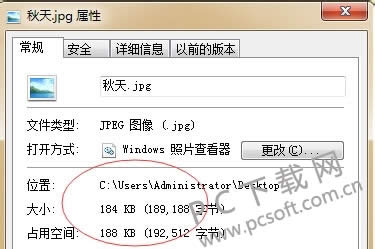
3.然后我们回到桌面,继续右键点击这张图片,找到打开方式选项,然后选择图中红圈选中的画图工具,来重新编辑这张图片,来满足需求。
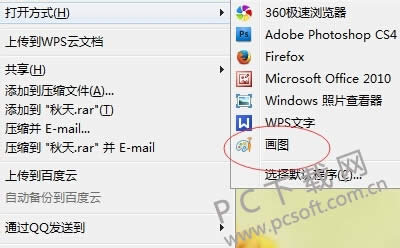
4.这时,图片会在画图工具中打开,然后我们可以看到,在工具左上角,有一个“重新调整大小”的选项,也就是图中红圈选中的选项,点击进入下一步。

5.点击之后,会弹出一个调整大小的页面,我们可以在这里更改我们所需要的大小比例,可以使用百分比,也可以使用像素,看大家喜好了。
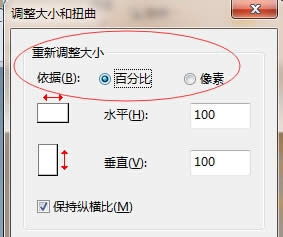
6.更改结束后,点击确定,然后在左上角将图片重新保存一下,可以另存为副本,跟之前的原图作比较,这时我们再去查看图片的属性,可以发现图片已经有了明显的改变。
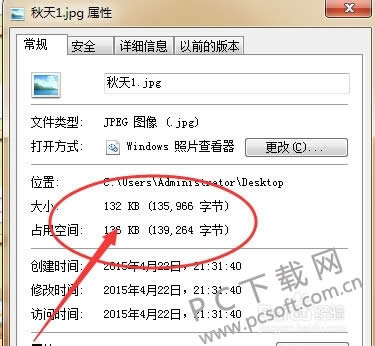
以上就是小编为大家准备的图片压缩工具如何使用的教程,其实是非常简单的操作,相信大家在熟悉之后,可以很轻松的随意更改图片尺寸大小了。
学习教程快速掌握从入门到精通的电脑知识
关键词:图片压缩工具怎样用